الدليل الكامل: كيفية فتح ملفات. hlp على نظام التشغيل Windows 10
نظام التشغيل Windows 10 هو نظام تشغيل حديث ، وبالتالي فإنه يحتوي على القليل من مشكلات التوافق مع البرامج القديمة. على سبيل المثال ، يتعذر على Windows 10 فتح ملفات .hlp أصلاً ، ولكن هناك عدة طرق لإصلاح هذه المشكلة.
كيفية فتح ملفات. hlp في نظام التشغيل Windows 10؟
يمكن أن تكون ملفات Hlp مفيدة إذا كنت تحاول قراءة وثائق المساعدة للتطبيقات القديمة ، ومع ذلك ، قد تحدث مشكلات في بعض الأحيان. وفقًا للمستخدمين ، لا يمكنهم عرض ملفات. hlp ، وفي هذه المقالة سنغطي المواضيع التالية:
- H ow لفتح ملفات. hlp في W indows 10 - كما ترون ، هناك العديد من الطرق لفتح ملفات. hlp على جهاز كمبيوتر يعمل بنظام Windows 10 ، وفي معظم الحالات ، تحتاج فقط إلى نسخ winhlp32.exe من نظام التشغيل Windows XP وتشغيله الملف على ويندوز 10.
- لا يمكن فتح ملفات hlp في Windows 8.1 و 7 - يعاني كل من Windows 8.1 و 7 من نفس المشكلة ، وهما غير قادرين على فتح ملفات. hlp. ومع ذلك ، تعمل معظم حلولنا على الإصدارات القديمة من Windows ، لذلك لا تتردد في تجربتها.
- تحويل hlp إلى PDF - إذا كنت تواجه مشاكل مع ملفات hlp ، فإن الحل الأسهل هو تحويلها إلى تنسيق مختلف ، مثل PDF. يمكنك القيام بذلك باستخدام مختلف المحولات عبر الإنترنت ، ولكن هناك أيضًا تطبيقات مخصصة يمكنها مساعدتك في ذلك.
- قراءة ملفات hlp على نظام التشغيل Windows 10 - لا يدعم نظام التشغيل Windows 10 ملفات hlp افتراضيًا ، لكن يجب أن تكون قادرًا على قراءة ملفات. hlp باستخدام أحد حلولنا.
تأتي العديد من البرامج مع ملفات المساعدة الخاصة بها ، وتستخدم بعض التطبيقات الأقدم تنسيق .hlp لتلك الملفات. كان هذا التنسيق مدعومًا بواسطة الإصدارات الأقدم من Windows ، ولكن Windows 10 ليس لديه دعم أصلي له ، مما يعني أنه لا يمكنك فتح ملفات. hlp على Windows 10. قد يكون هذا مشكلة لبعض المستخدمين الذين يستخدمون برامج قديمة ، ولكن هناك طريقة للالتفاف على هذا القيد.
الحل 1 - نسخ winhlp32.exe من جهاز كمبيوتر يعمل بنظام Windows XP
لا يحتوي Windows 10 على ملف winhlp32.exe المسؤول عن ملفات .hlp ، ولإصلاح هذه المشكلة ، يمكنك نسخ هذا الملف من نظام التشغيل Windows XP. إذا كان لديك أي جهاز كمبيوتر قديم يعمل بنظام Windows XP ، فيمكنك نسخه من هناك ، أو إذا كان لديك قرص تثبيت Windows XP ، فيمكنك إعداد جهاز ظاهري باستخدام Virtualbox على جهاز الكمبيوتر الخاص بك ، قم بتثبيت نظام التشغيل Windows XP ونقل winhlp32.exe.
قد تتمكن من تنزيل هذا الملف عبر الإنترنت من مصادر خارجية ، ولكن يمكن أن يحتوي هذا الملف على برامج ضارة ، لذلك يجب توخي الحذر الشديد وتأكد من فحصه باستخدام برنامج مكافحة الفيروسات.
الحل 2 - تثبيت winhlp32.exe
أبلغ العديد من المستخدمين أنه يمكنك حل هذه المشكلة عن طريق تثبيت winhlp32.exe. للقيام بذلك ، تحتاج فقط إلى اتباع هذه الخطوات:
- تحميل هذا الأرشيف.
- بمجرد تنزيله ، قم باستخراج جميع الملفات إلى جهاز الكمبيوتر الخاص بك.
- حدد موقع تثبيت الملف ، وانقر بزر الماوس الأيمن فوقه واختر تحرير.
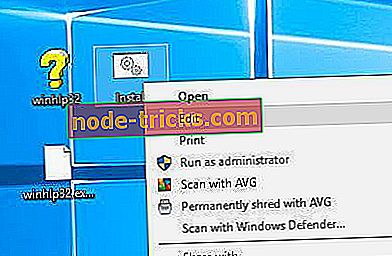
- سيتم فتح المفكرة الآن. حدد منطقة الإعدادات وأضف هذين الخطين:
- ضبط WindowsVersion = 7
- goto: BypassVersionError
- حفظ التغييرات وإغلاق الملف.
- الآن انقر بزر الماوس الأيمن فوق تثبيت الملف مرة أخرى واختر تشغيل كمسؤول .
- سوف موجه الأوامر فتح وتشغيل بعض الأوامر. بعد اكتمال الإجراء ، تحتاج فقط إلى الضغط على أي مفتاح لإغلاق موجه الأوامر .
بعد الانتهاء من ذلك ، ما عليك سوى سحب وإفلات ملف .hlp إلى أيقونة winhlp32.exe لفتحه.
الحل 3 - تحويل ملفات. hlp إلى مستندات PDF
على الرغم من أن ملفات. hlp لها ميزة ، إلا أن بعض المستخدمين يقترحون أن أفضل طريقة لعرض هذه الملفات هي تحويلها إلى مستندات PDF. هذا إجراء بسيط نسبيًا ، ولكن من أجل القيام بذلك ، تحتاج إلى العثور على محول مناسب عبر الإنترنت. هناك العديد من المحولات المجانية عبر الإنترنت ، لذلك لا تتردد في تجربة أي منها.
الحل 4 - استخدام حلول الجهة الخارجية
إذا كنت تريد فتح ملفات. hlp على نظام التشغيل Windows 10 ، فيمكنك دائمًا استخدام حلول الجهات الخارجية. نوصي باستخدام FileViewer Plus ، وهو عارض ملفات عالمي لنظام Windows يمكنه فتح وعرض أكثر من 300 نوع مختلف من الملفات.
في بعض الحالات النادرة ، إذا تعذر على FileViewer عرض طريقة العرض الأصلية للملف ، فيمكنك استخدام طرق العرض Text و Hex لفحص محتويات الملف. تتيح لك طرق العرض هذه رؤية "داخل" الملف ، مما يوفر معلومات قيمة ، خاصة بالنسبة لأنواع الملفات غير المعروفة. يمكنك حتى البحث عن المحتوى المخزن في الملف.
- تنزيل الآن FileViewer Plus 3
الحل 5 - استخدام موجه الأوامر
وفقًا للمستخدمين ، قد تتمكن من فتح ملفات. hlp على جهاز الكمبيوتر الخاص بك ببساطة عن طريق تشغيل بعض الأوامر من Command Prompt. للقيام بذلك ، تحتاج أولاً إلى نسخ winhlp32.exe من جهاز يعمل بنظام Windows XP. ضع في اعتبارك أنك بحاجة إلى نسخ الملف من إصدار 32 بت من XP إذا كنت تستخدم إصدار 32 بت من Windows 10. وينطبق نفس الشيء على الإصدارات 64 بت.
إذا قمت بنسخ winhlp32.exe من إصدار 32 بت من نظام التشغيل Windows XP إلى إصدار 64 بت من نظام التشغيل Windows 10 ، فقد لا يعمل هذا الإجراء. العملية نفسها معقدة بعض الشيء ، لذا تأكد من اتباع التعليمات بعناية. لإصلاح هذه المشكلة ، اتبع الخطوات التالية:
- قم بإنشاء مجلد TEMP على محرك الأقراص D. سيكون موقع الدليل D: \ TEMP .
- الآن قم بنسخ winhelp32.exe إلى دليل D: \ TEMP .
- افتح المفكرة والصق الأسطر التالية:
- @صدى خارج
- ضبط crtpth =٪ CD٪
- takeown / f "٪ windir٪ \ winhlp32.exe"> لا شيء
- icacls "٪ windir٪ \ winhlp32.exe" / منح * S-1-5-32-544: F> nul
- انسخ / ص "٪ crtpth٪ \ winhlp32.exe"٪ windir٪
- icacls "٪ windir٪ \ winhlp32.exe" / setowner "NT Service \ TrustedInstaller"> nul
- صدى صوت.
- تم صدى.
- صدى صوت.
- صدى اضغط على أي مفتاح للخروج
- وقفة> لا شيء
- ىخرج
- الآن انقر على ملف> حفظ باسم .
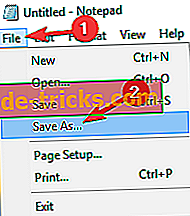
- تعيين حفظ بنوع إلى All Files . أدخل اسم الملف المطلوب باسم Win10-Hlp32-Fix.cmd . حدد D: \ TEMP كموقع للحفظ وانقر فوق الزر " حفظ" .

- الآن تحتاج إلى بدء تشغيل موجه الأوامر كمسؤول. للقيام بذلك ، ببساطة اضغط على Windows Key + X لفتح قائمة Win + X واختر Command Prompt (Admin) . إذا كان موجه الأوامر غير متوفر ، يمكنك استخدام PowerShell (المسؤول) بدلاً من ذلك.
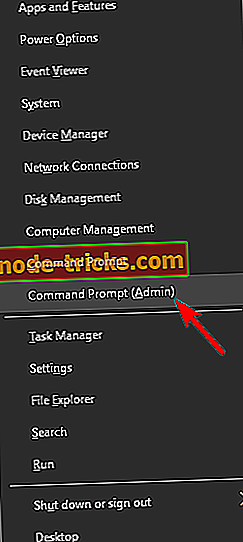
- عند بدء تشغيل موجه الأوامر ، قم بالتبديل إلى دليل D: \ TEMP وتشغيل Win10-Hlp32-Fix.cmd . إذا لم تكن معتادًا على موجه الأوامر ، فيجب أن تكون قادرًا على تبديل الدليل باستخدام الأمر cd .
بعد تشغيل Win10-Hlp32-Fix.cmd ، يجب حل المشكلة وستتمكن من عرض ملفات. hlp على جهاز الكمبيوتر الخاص بك. هذا حل متقدم ، لذا يرجى قراءة واتباع التعليمات بعناية. مرة أخرى ، يجب أن نذكر أنك ستحتاج إلى إصدار 32 بت من نظام التشغيل Windows XP إذا كنت تستخدم إصدار 32 بت من نظام التشغيل Windows 10. وينطبق نفس الشيء على الإصدار 64 بت.
الحل 6 - اسحب الملف المطلوب إلى winhlp32.exe
وفقًا للمستخدمين ، من أجل عرض ملف. hlp بشكل طبيعي على نظام التشغيل Windows 10 ، تحتاج إلى نسخ winhlp32.exe من نظام التشغيل Windows XP. ومع ذلك ، قد تضطر أيضًا إلى تغيير أذونات الأمان واستبدال ملفات نظام معينة.
وفقًا للمستخدمين ، قد تتمكن من تجنب كل هذه المشاكل ببساطة عن طريق العثور على ملف. hlp الذي تريد فتحه وسحبه إلى ملف winhlp32.exe . سيؤدي هذا إلى فتح ملف. hlp تلقائيًا دون تغيير أذونات الأمان وستتمكن من عرض محتويات الملف.
الحل 7 - قم بتنزيل winhlp32.exe من Microsoft
قررت شركة Microsoft إزالة winhlp32.exe من نظام التشغيل Windows Vista نظرًا لأنها لا تفي بمعايير الأمان الخاصة بها ، وبما أن هذا الملف لم يكن جزءًا من Windows. ومع ذلك ، لا يزال بإمكانك تنزيله إذا كنت تريد مباشرة من موقع Microsoft على الويب.
للقيام بذلك ، ما عليك سوى اتباع هذا الرابط لتنزيل winhlp32.exe. بمجرد القيام بذلك ، يجب أن تكون قادرًا على فتح ملفات. hlp باستخدام هذا التطبيق. ضع في اعتبارك أن هذا الإصدار مخصص لنظام التشغيل Windows 8 ، ولكن يجب أن تكون قادرًا على استخدامه مع نظام التشغيل Windows 10 أيضًا.
الحل 8 - قم بتنزيل تحديث Windows 8.1 واستخرج الملف منه
هذا حل متقدم ، لكنه يعمل وفقًا للمستخدمين. يعتمد هذا الحل بشكل كبير على موجه الأوامر ، لذا تأكد من إدخال الأوامر المطلوبة بشكل صحيح. إذا لم تكن معتادًا على Command Prompt ، فقد ترغب في تخطي هذا الحل أو قراءة برنامج تعليمي سريع لفهم كيفية عمل Command Prompt بشكل أفضل.
لإصلاح المشكلة مع ملفات. hlp ، يجب عليك القيام بما يلي:
- قم بتنزيل ملف تحديث Windows 8.1.
- بدء تشغيل موجه الأوامر كمسؤول.
- عند بدء تشغيل موجه الأوامر ، قم بتشغيل الأوامر التالية:
- MD ContentMSU
- قم بتوسيع Windows8.1-KB917607-x64.msu / F: *. \ ContentMSU
مؤتمر نزع السلاح ContentMSU
- MD ContentCAB
- قم بتوسيع Windows8.1-KB917607-x64.cab / F: *. \ ContentCAB
- مؤتمر نزع السلاح ContentCAB
- دير amd64 * en- *.
- cd amd64_microsoft-windows-winhstb.resources_31bf3856ad364e35_6.3.9600.20470_en-us_1ab8cd412c1028d0
- takeown / f "٪ SystemRoot٪ \ en-us \ winhlp32.exe.mui"
- icacls "٪ SystemRoot٪ \ en-us \ winhlp32.exe.mui" / منح "٪ UserName٪": F
- ren٪ SystemRoot٪ \ en-us \ winhlp32.exe.mui winhlp32.exe.mui.w10
- نسخ winhlp32.exe.mui٪ SystemRoot٪ \ en-us \ winhlp32.exe.mui
- تأخذ / f "٪ SystemRoot٪ \ winhlp32.exe"
- icacls "٪ SystemRoot٪ \ winhlp32.exe" / امنح "٪ UserName٪": F
- ren٪ SystemRoot٪ \ winhlp32.exe winhlp32.exe.w10
- قرص مضغوط ..
- dir * .exe / s
- cd "amd64_microsoft-windows-winhstb_31bf3856ad364e35_6.3.9600.20470_none_1a54d9f2f676f6c2"
- نسخ winhlp32.exe٪ SystemRoot٪ \ winhlp32.exe
بعد القيام بذلك ، يجب أن تكون قادرًا على تشغيل ملفات. hlp على جهاز الكمبيوتر الخاص بك. ضع في اعتبارك أن هذا الحل متقدم إلى حد ما ، وإذا لم تكن حريصًا ، فقد تتسبب في تلف تثبيت Windows.
تجدر الإشارة إلى أن هذا الحل لا يعمل إلا مع إصدار اللغة الإنجليزية من نظام التشغيل Windows 10 ، لذلك إذا كنت تستخدم إصدارًا مختلفًا ، فستحتاج إلى استبدال en و us بالمعلمات الصحيحة في Command Prompt التي تتوافق مع نسختك.
لا يحتوي نظام التشغيل Windows 10 على دعم أصلي لملفات .hlp ، ولكن إذا كان لديك تطبيق قديم لا يزال يستخدم هذه الملفات ، فيمكنك محاولة تجنب هذا القيد باستخدام أحد حلولنا.

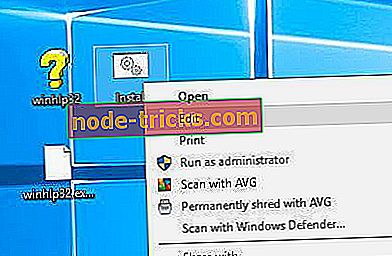
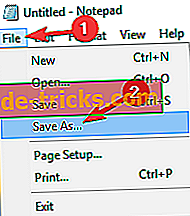

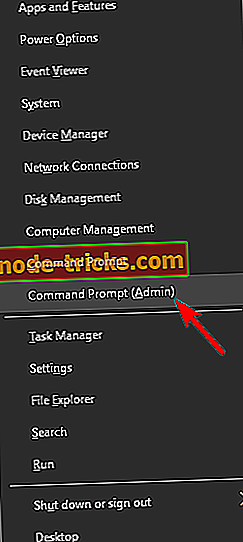

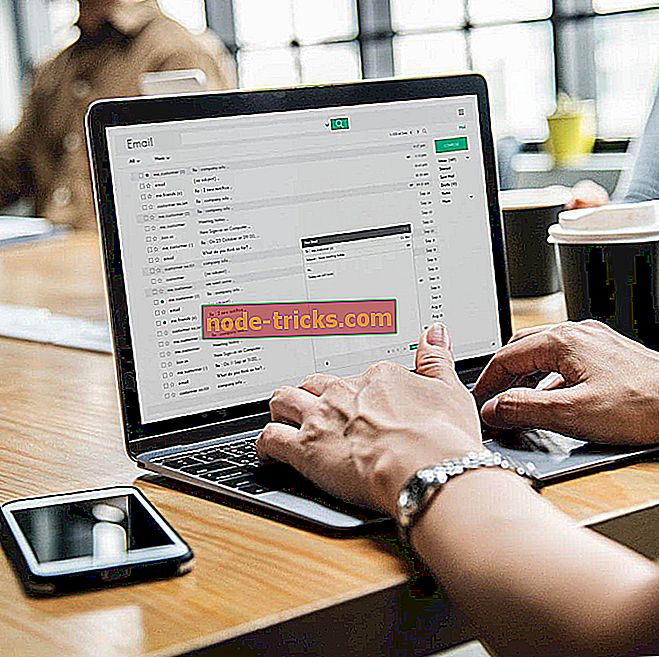




![أفضل 6 برامج كمبيوتر يمكنها التحدث معك [قائمة 2019]](https://node-tricks.com/img/software/504/6-best-pc-software-that-can-talk-you-5.jpg)
